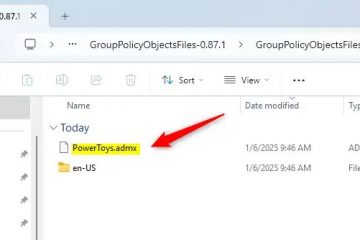無論是超頻不良還是 BIOS 更新失敗,您最終都可能會遇到系統不穩定的情況,或者在最壞的情況下,您的電腦可能會拒絕啟動。在這種情況下,您應該始終通過重置主板來啟動故障排除。
如果您可以訪問 BIOS 頁面,請直接從其專用部分加載默認 BIOS 配置。但是,如果您無法到達開機屏幕,則需要清除 CMOS 值。
雖然在每個主板上重置 BIOS 的一般概念非常相似,但根據製造商的建議,步驟可能會略有不同。按照我的詳細指南進行操作後,您應該能夠在每個華擎主板系列上應用出廠設置。
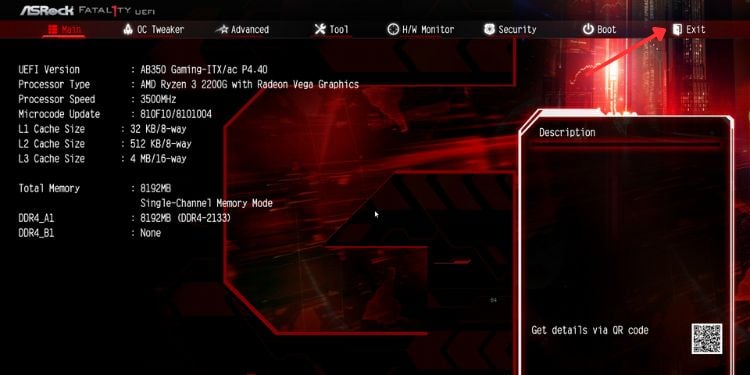
方法 1:加載默認 BIOS 設置
錯誤配置的 BIOS 設置可能會導致頻繁崩潰和性能顯著下降系統性能。如果您沒有遇到啟動/系統故障並且您的電腦通過了開機自檢 (POST),您可能可以訪問 UEFI 設置並直接加載出廠值。 p>
因此,在繼續之前,請找到可讓您訪問 BIOS 頁面的專用密鑰。對於大多數型號,它是 Del 或 F2,但這對於您的主板可能有所不同。您可以查閱用戶手冊或在互聯網上搜索。
完成後,請按照下面的分步指南了解如何進入華擎 UEFI 設置實用程序並加載默認 BIOS 配置:
在 POST 完成之前啟動/重新啟動計算機並按 BIOS 鍵。用簡單的語言來說,當您看到製造商的徽標時,請立即按下按鍵。進入 BIOS 界面後,選擇退出。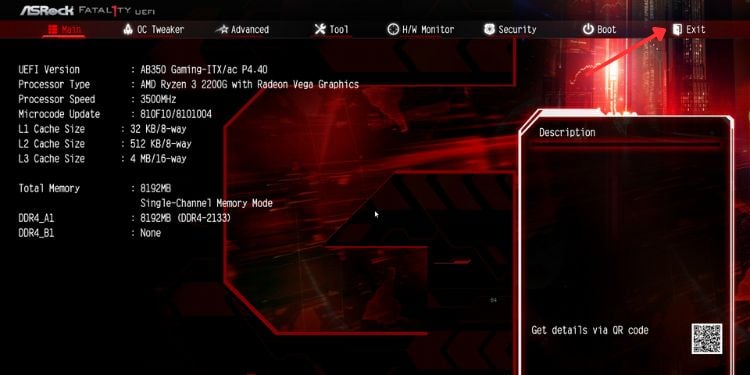 此處,選擇加載 UEFI 默認值。
此處,選擇加載 UEFI 默認值。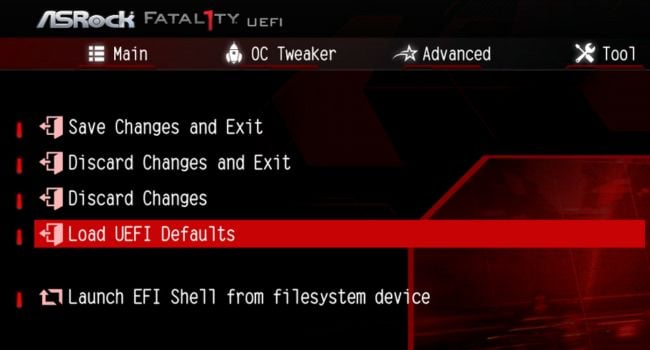
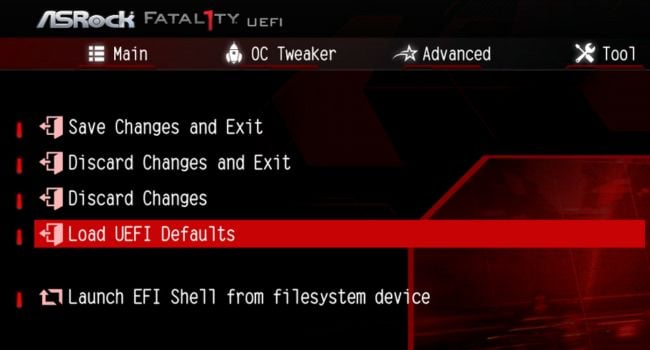 在確認窗口中,點擊是。
在確認窗口中,點擊是。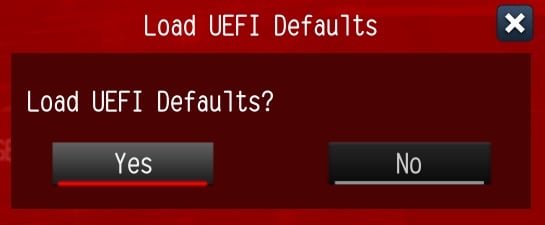
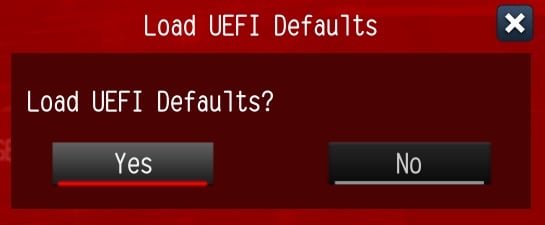 現在,選擇保存更改並退出.
現在,選擇保存更改並退出.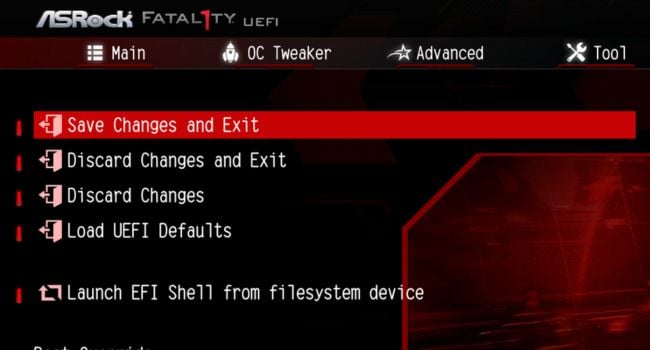
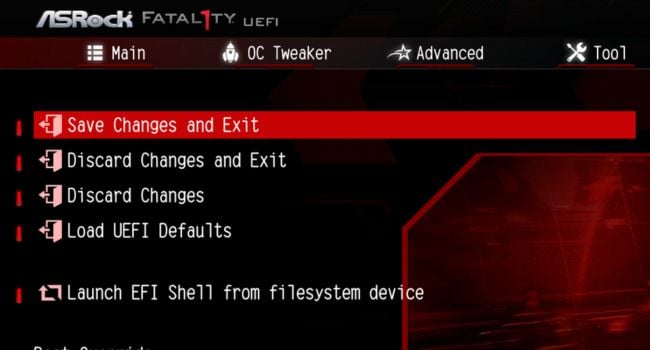 再次在確認窗口中按是按鈕。
再次在確認窗口中按是按鈕。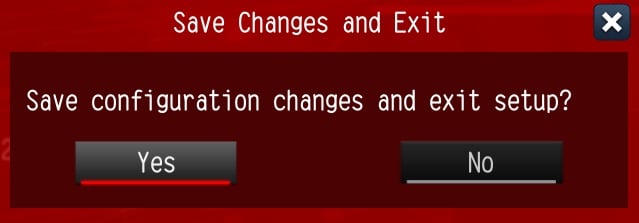
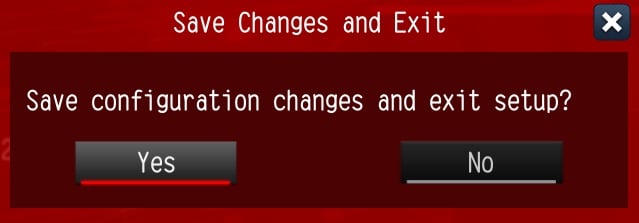 您的計算機應該重新啟動,並且主板應該恢復到出廠設置。
您的計算機應該重新啟動,並且主板應該恢復到出廠設置。
其他提示:如果您的計算機設置為傳統模式,請首先訪問 BIOS 並使用專用鍵(在右側窗格中指示)。通常情況下,按F9應用默認值,按F10保存更改。
方法二:使用清除CMOS按鈕
無論您擁有高端Taichi、Fatal1ty、Aqua、或華擎的任何其他主板,您可能會找到一個可讓您清除 CMOS 值的按鈕。這是重置 BIOS 的最快方法,即使在更新失敗/損壞或其他一些硬件故障後出現黑屏時也能提供幫助。
在大多數華擎型號中,都包含清除 CMOS 按鈕在後主板面板中。但是,您甚至可以在系統板上找到它作為“智能”開關。雖然前者很容易找到,但後者可能需要用戶手冊。查找 CLRCBTN1 或類似指示。
此外,請注意,僅按此按鈕不會恢復 BIOS 配置。基本上,您只是擦除 RTC RAM。因此,一旦您能夠訪問 UEFI 界面,您就必須加載前面討論的出廠值。
首先,關閉您的計算機。等到電腦完全關閉後再拔下電源插頭。
 如果清除 CMOS 按鈕位於後 I/O 面板中,按下它可快速清除數值。
如果清除 CMOS 按鈕位於後 I/O 面板中,按下它可快速清除數值。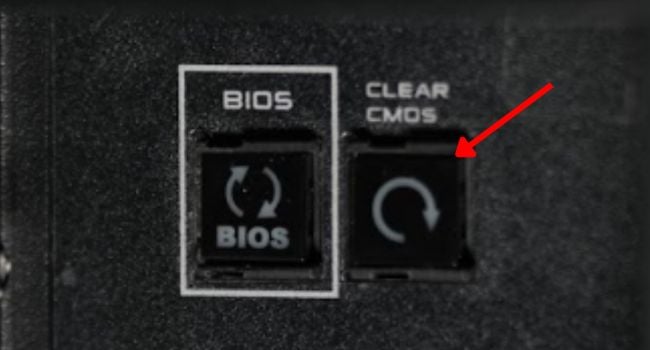
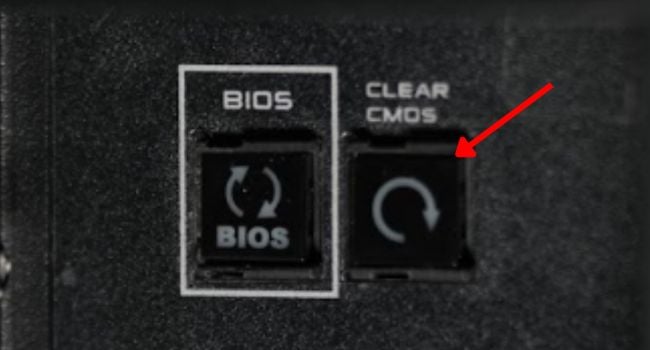
但是如果你的位於主板上,首先打開電腦機箱才能接觸到按鈕。尋找小開關,它通常靠近其他兩個智能開關(電源和重置)。下面的圖片(X570 AQUA 主板)應該會給您一個更清晰的概念。
 按下它並等待大約15到30秒,直到CMOS被正確清除。然後,放回機箱,插回電源線,然後啟動華擎電腦。現在,您可能會看到 AMI BIOS 屏幕。在這種情況下,按 F1 (或它要求您按下的鍵),您應該會進入 BIOS 設置頁面。即使顯示屏上沒有看到任何消息,也只需使用專用鍵即可訪問它。進入“退出”選項卡,加載默認值,保存更改,然後退出。
按下它並等待大約15到30秒,直到CMOS被正確清除。然後,放回機箱,插回電源線,然後啟動華擎電腦。現在,您可能會看到 AMI BIOS 屏幕。在這種情況下,按 F1 (或它要求您按下的鍵),您應該會進入 BIOS 設置頁面。即使顯示屏上沒有看到任何消息,也只需使用專用鍵即可訪問它。進入“退出”選項卡,加載默認值,保存更改,然後退出。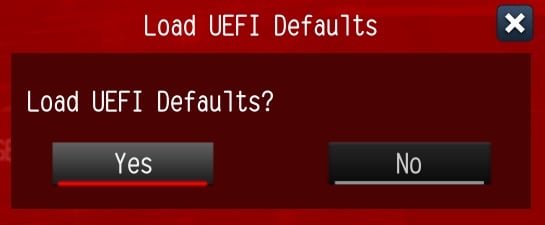
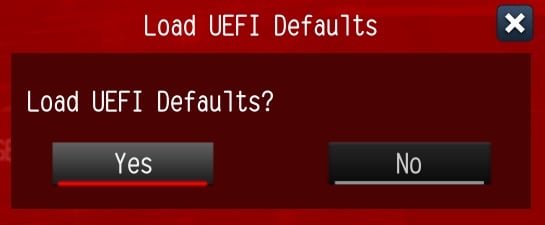
方法 3:取出 CMOS 電池
對於許多華擎用戶來說,清除 CMOS 按鈕並不能幫助重置 BIOS 密碼。此外,大多數中端和低端系統主板上都沒有這個專用開關。
另一方面,每個主板都包含 CMOS 電池。其唯一目的是持續為存儲所有 BIOS 設置、系統日期/時間、校驗和以及其他硬件參數的 NVRAM 芯片供電。此外,該技術甚至可以幫助擦除忘記或未知的BIOS密碼。
一旦移除該單元,電源就會被切斷,芯片將不再保留應用的設置。下次啟動計算機時,它會以出廠值啟動,或者在某些型號中,您必須手動執行此操作。
首先關閉計算機並切斷電源電源。按住電源按鈕 10 到 15 秒以耗盡電容器。 現在,將電腦平放在一邊。確保在平坦、整潔且防靜電的表面上執行此操作。此外,佩戴防靜電腕帶並將其連接到接地表面。這樣,您手上積聚的靜電就會從您和電腦上轉移出去,從而防止組件受到 ESD 的影響。如果您沒有計算機,您可以按照我們的另一指南學習如何在操作計算機時接地。
 接下來,鬆開螺釘並打開機箱。您可以使用拇指和食指來執行此操作。但是,如果太緊或者您擁有較舊的外殼,則需要一把適當尺寸的螺絲刀。
接下來,鬆開螺釘並打開機箱。您可以使用拇指和食指來執行此操作。但是,如果太緊或者您擁有較舊的外殼,則需要一把適當尺寸的螺絲刀。
 如果您的 CMOS 配有白色插頭,請按照以下步驟操作: 從主板接頭上拔下插頭.
如果您的 CMOS 配有白色插頭,請按照以下步驟操作: 從主板接頭上拔下插頭.
 等待大約15 分鐘,然後重新插入。如果您的主板有板載電池(獨立的 CMOS 隔間,主板上有“BAT”指示),則您應該執行以下操作:使用防靜電工具(如我下面使用的塑料打開工具)從電池座上解鎖 CMOS 電池。但如果您已經正確接地並且沒有此類工具,您也可以用手指推動鎖。請格外小心,以免損壞支架。
等待大約15 分鐘,然後重新插入。如果您的主板有板載電池(獨立的 CMOS 隔間,主板上有“BAT”指示),則您應該執行以下操作:使用防靜電工具(如我下面使用的塑料打開工具)從電池座上解鎖 CMOS 電池。但如果您已經正確接地並且沒有此類工具,您也可以用手指推動鎖。請格外小心,以免損壞支架。 稍微用力就會將電池彈出。另外,您可以握住塑料工具,小心地將 CMOS 電池從插槽中取出。重新插入,確保正極朝上。您可能會聽到“咔噠”聲,確認其已固定。 現在,關閉側面板並用所有螺釘將其固定。插回電源線並啟動電腦。進入 BIOS 屏幕設置優化默認值。然後,保存並退出,這將重新啟動您的電腦。
稍微用力就會將電池彈出。另外,您可以握住塑料工具,小心地將 CMOS 電池從插槽中取出。重新插入,確保正極朝上。您可能會聽到“咔噠”聲,確認其已固定。 現在,關閉側面板並用所有螺釘將其固定。插回電源線並啟動電腦。進入 BIOS 屏幕設置優化默認值。然後,保存並退出,這將重新啟動您的電腦。
方法四:短接CMOS跳線
清除RTC RAM或CMOS值的另一種有效方法是將兩個跳線引腳短接。大多數華擎型號支持 2 針或 3 針接頭連接器。
為了確認這一點,我建議首先檢查用戶手冊。如果您沒有實體書,您可以在官方 華擎支持頁面。通常,跳線引腳標記為 CLRCMOS1,並且位於 CMOS 電池附近的某個位置。
您可以使用跳線帽(覆蓋著塑料的小金屬夾)或任何其他導電金屬物體
強>。帽方法對於具有三個引腳的主板更有用,因為它默認放置在前兩個引腳中。
您所要做的就是移動帽並等待一定時間(如您的手動的)。當引腳上方沒有蓋子時,表示跳線開路,當放置蓋子時,跳線短路。請遵循以下一般準則來更詳細地了解這一點:
確保計算機已關閉。完成後,拔掉電源適配器。接下來,持續按住電源按鈕至少 15 秒,這應該會釋放殘留的靜電。然後,擰下並打開 PC 外殼。正確接地後,找到 CMOS 跳線(標有 CLRCMOS1 標籤)。如果您的設備有如下所示的 2 針,只需用螺絲刀(或任何其他金屬導體)觸摸這兩個針大約一分鐘。這應該會導致短路並清除 CMOS 值。
 但是,如果您擁有帶有 3 針跳線的華擎主板,則您應該執行以下操作:現在,重新安裝 PC 機箱,插回電源線,然後啟動計算機。使用專用鍵進入 BIOS 菜單。在這裡,加載 UEFI 默認值,保存更改並退出。
但是,如果您擁有帶有 3 針跳線的華擎主板,則您應該執行以下操作:現在,重新安裝 PC 機箱,插回電源線,然後啟動計算機。使用專用鍵進入 BIOS 菜單。在這裡,加載 UEFI 默認值,保存更改並退出。